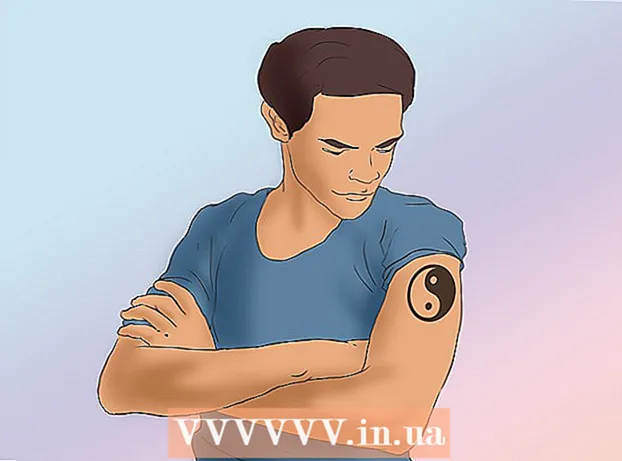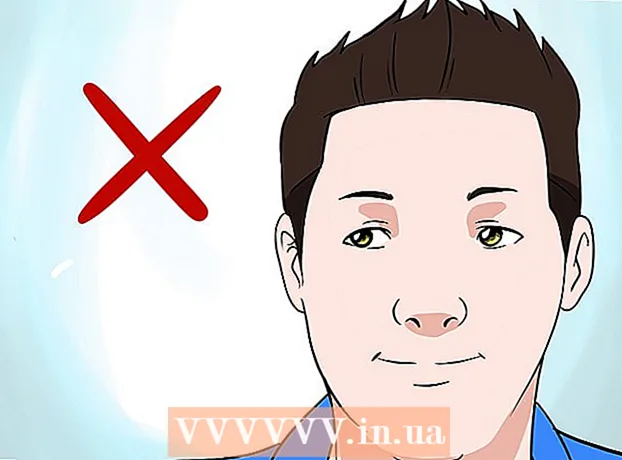Kirjoittaja:
Ellen Moore
Luomispäivä:
13 Tammikuu 2021
Päivityspäivä:
1 Heinäkuu 2024
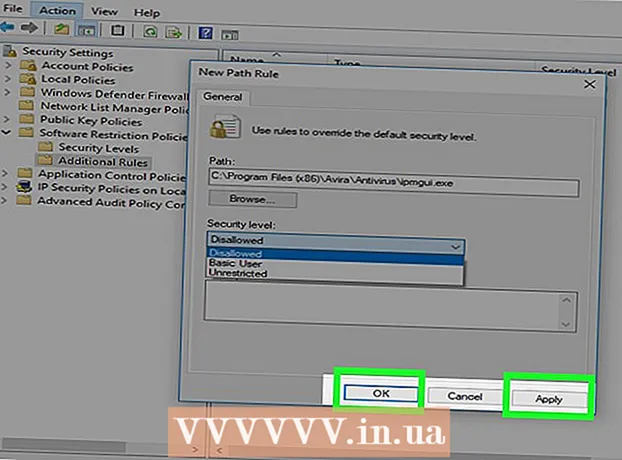
Sisältö
- Askeleet
- Tapa 1 /2: Avira -asetusten käyttäminen
- Tapa 2/2: Paikallisen suojauskäytännön apuohjelman käyttö
- Vinkkejä
- Varoitukset
Tässä artikkelissa kerrotaan, miten pääset eroon suurimmasta osasta Avira Antivirin ilmaisen version ponnahdusmainoksia. Muista, että et voi poistaa käytöstä päivittäisiä Avira Pro -päivitysmuistutuksia ja Phantom VPN -muistutuksia, jotka joskus ilmestyvät, kun ne on liitetty suojaamattomaan verkkoon. Ainoa tapa päästä eroon ponnahdusikkunoista Macin Avirassa on poistaa ponnahdusikkunat ja skannaus käytöstä Avira-asetuksissa.
Askeleet
Tapa 1 /2: Avira -asetusten käyttäminen
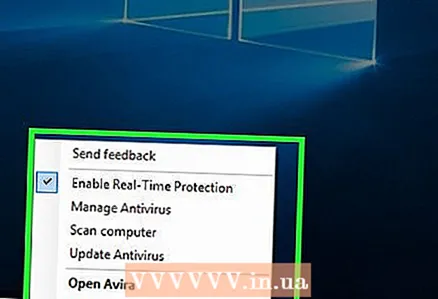 1 Napsauta hiiren kakkospainikkeella Avira -kuvaketta. Se näyttää sateenvarjolta ja sijaitsee Windows-tietokoneen työpöydän oikeassa alakulmassa. Sinun on ehkä painettava "^" nähdäksesi tämän kuvakkeen.
1 Napsauta hiiren kakkospainikkeella Avira -kuvaketta. Se näyttää sateenvarjolta ja sijaitsee Windows-tietokoneen työpöydän oikeassa alakulmassa. Sinun on ehkä painettava "^" nähdäksesi tämän kuvakkeen. - Napsauta Mac -tietokoneessa Avira -kuvaketta näytön oikeassa yläkulmassa.
- Jos hiiressäsi ei ole oikeaa painiketta, napsauta sitä kahdella sormella tai paina ohjauslevyn painikkeen oikeaa puolta.
 2 Klikkaa Palvelu. Se on ponnahdusikkunassa (Windows) tai avattavassa ikkunassa (Mac). Avira -ohjauspaneeli avautuu.
2 Klikkaa Palvelu. Se on ponnahdusikkunassa (Windows) tai avattavassa ikkunassa (Mac). Avira -ohjauspaneeli avautuu.  3 Napsauta "Configuration". Se on ikkunan vasemmassa alakulmassa.
3 Napsauta "Configuration". Se on ikkunan vasemmassa alakulmassa.  4 Siirry välilehdelle Yleistä. Se on ikkunan vasemmalla puolella.
4 Siirry välilehdelle Yleistä. Se on ikkunan vasemmalla puolella.  5 Klikkaa Akustiset varoitukset. Löydät tämän vaihtoehdon Yleiset -osiosta.
5 Klikkaa Akustiset varoitukset. Löydät tämän vaihtoehdon Yleiset -osiosta. 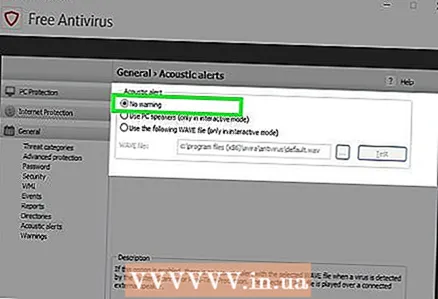 6 Valitse Ei varoitusta -vaihtoehdon vieressä oleva valintaruutu. Se on ikkunan yläosassa.
6 Valitse Ei varoitusta -vaihtoehdon vieressä oleva valintaruutu. Se on ikkunan yläosassa.  7 Klikkaa Varoitukset. Tämä välilehti on ikkunan vasemmalla puolella.
7 Klikkaa Varoitukset. Tämä välilehti on ikkunan vasemmalla puolella. 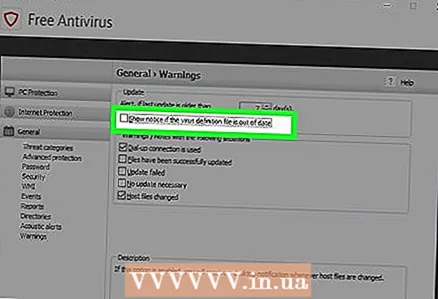 8 Valitse Näytä varoitus, jos virustunnistetiedosto on vanhentunut -valintaruutu. Se on lähellä ikkunan yläosaa.
8 Valitse Näytä varoitus, jos virustunnistetiedosto on vanhentunut -valintaruutu. Se on lähellä ikkunan yläosaa.  9 Klikkaa Käytä > OK. Valitse Windowsissa Kyllä, kun sitä pyydetään, ja valitse sitten OK.
9 Klikkaa Käytä > OK. Valitse Windowsissa Kyllä, kun sitä pyydetään, ja valitse sitten OK.  10 Poista reaaliaikainen skannaus käytöstä. Napsauta Avira-kuvaketta, valitse Reaaliaikainen tarkistus ja poista skannaus käytöstä napsauttamalla Ota käyttöön -liukusäädintä. Tämä poistaa reaaliaikaisen skannauksen käytöstä.
10 Poista reaaliaikainen skannaus käytöstä. Napsauta Avira-kuvaketta, valitse Reaaliaikainen tarkistus ja poista skannaus käytöstä napsauttamalla Ota käyttöön -liukusäädintä. Tämä poistaa reaaliaikaisen skannauksen käytöstä. - Valitse Macissa valikosta Avaa ennen kuin napsautat reaaliaikaista skannausta.
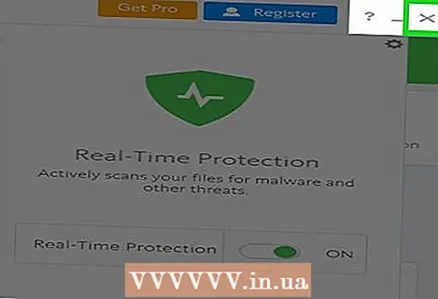 11 Sulje Avira -ikkuna. Tämä poistaa suurimman osan Aviran ponnahdusikkunoista, vaikka kerran päivässä ilmestyy viesti, jossa sinua kehotetaan päivittämään Avira Pro-versioon.
11 Sulje Avira -ikkuna. Tämä poistaa suurimman osan Aviran ponnahdusikkunoista, vaikka kerran päivässä ilmestyy viesti, jossa sinua kehotetaan päivittämään Avira Pro-versioon.
Tapa 2/2: Paikallisen suojauskäytännön apuohjelman käyttö
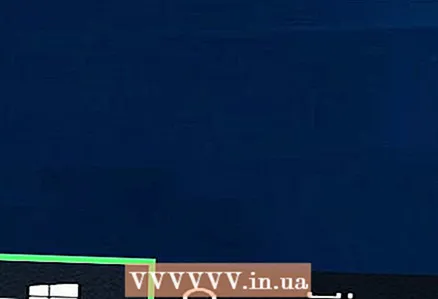 1 Avaa aloitusvalikko
1 Avaa aloitusvalikko  . Napsauta näytön vasemmassa alakulmassa olevaa Windows -logoa. Paikallinen suojauskäytäntö -apuohjelma voi estää suurimman osan Aviran ponnahdusikkunoista.
. Napsauta näytön vasemmassa alakulmassa olevaa Windows -logoa. Paikallinen suojauskäytäntö -apuohjelma voi estää suurimman osan Aviran ponnahdusikkunoista. - Tämä apuohjelma on käytettävissä vain Windows Professionalissa. Jos käytät Windows Homea, et voi käyttää tätä apuohjelmaa.
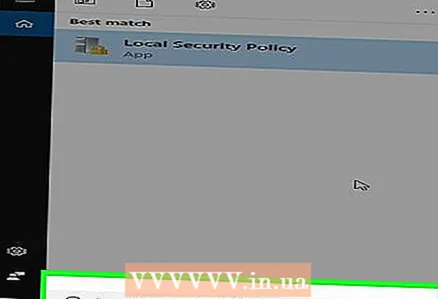 2 Kirjoita aloitusvalikkoon paikallista turvallisuuspolitiikkaa. Määritetyn apuohjelman haku alkaa.
2 Kirjoita aloitusvalikkoon paikallista turvallisuuspolitiikkaa. Määritetyn apuohjelman haku alkaa. 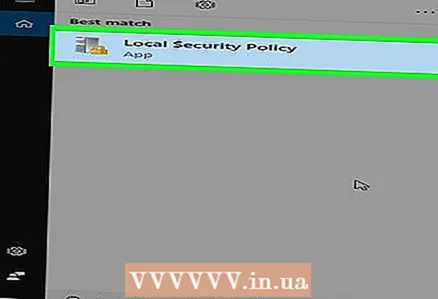 3 Klikkaa Paikallinen turvallisuuspolitiikka. Tämä apuohjelma näkyy Käynnistä -valikon yläosassa. Paikallinen suojauskäytäntö -ikkuna avautuu.
3 Klikkaa Paikallinen turvallisuuspolitiikka. Tämä apuohjelma näkyy Käynnistä -valikon yläosassa. Paikallinen suojauskäytäntö -ikkuna avautuu. - Jos se ei toiminut, kirjoita secpol.msc ja napsauta "secpol.msc" aloitusvalikon yläosassa.
 4 Klikkaa Ohjelmistonrajoituskäytännöt. Se on kansio ikkunan vasemmalla puolella.
4 Klikkaa Ohjelmistonrajoituskäytännöt. Se on kansio ikkunan vasemmalla puolella.  5 Klikkaa Toiminta. Tämä välilehti on ikkunan yläosassa.Pudotusvalikko avautuu.
5 Klikkaa Toiminta. Tämä välilehti on ikkunan yläosassa.Pudotusvalikko avautuu.  6 Klikkaa Luo ohjelmistorajoituskäytäntö. Se on avattavassa Toiminto-valikossa. Ikkunan oikealle puolelle avautuu luettelo vaihtoehdoista.
6 Klikkaa Luo ohjelmistorajoituskäytäntö. Se on avattavassa Toiminto-valikossa. Ikkunan oikealle puolelle avautuu luettelo vaihtoehdoista. - Vaihtoehtoisesti voit napsauttaa hiiren kakkospainikkeella Software Restriction Policies -kansiota ja valita valikosta Create Software Restriction Policy.
 7 Kaksoisnapsauta Lisäsäännöt. Tämä on kansio ikkunan oikealla puolella.
7 Kaksoisnapsauta Lisäsäännöt. Tämä on kansio ikkunan oikealla puolella. 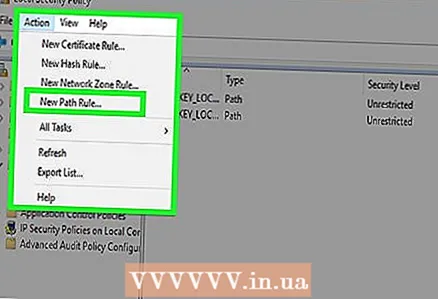 8 Klikkaa Toiminta, ja sitten Luo polkusääntö. Löydät tämän vaihtoehdon Toiminto -valikon alareunasta. Uusi ikkuna avautuu.
8 Klikkaa Toiminta, ja sitten Luo polkusääntö. Löydät tämän vaihtoehdon Toiminto -valikon alareunasta. Uusi ikkuna avautuu. - Vaihtoehtoisesti voit napsauttaa hiiren kakkospainikkeella ikkunan oikeaa ruutua ja valita valikosta Uusi polkusääntö.
 9 Klikkaa Yleiskatsaus. Tämä painike sijaitsee rivin "Polku" alla. Näkyviin tulee ikkuna, josta sinun on löydettävä "Avira" -kansio.
9 Klikkaa Yleiskatsaus. Tämä painike sijaitsee rivin "Polku" alla. Näkyviin tulee ikkuna, josta sinun on löydettävä "Avira" -kansio.  10 Siirry Avira -kansioon ja valitse ilmoitustiedosto. Napsauta Tämä tietokone, napsauta kiintolevyn nimeä, valitse Ohjelmatiedostot (x86), valitse Avira, valitse AntiVir Desktop ja kaksoisnapsauta sitten ipmgui.exe-tiedostoa.
10 Siirry Avira -kansioon ja valitse ilmoitustiedosto. Napsauta Tämä tietokone, napsauta kiintolevyn nimeä, valitse Ohjelmatiedostot (x86), valitse Avira, valitse AntiVir Desktop ja kaksoisnapsauta sitten ipmgui.exe-tiedostoa.  11 Varmista, että Suojaustaso -valikossa on valittu Ei käytössä. Jos ei, avaa Suojaustaso -valikko ja valitse Ei käytössä.
11 Varmista, että Suojaustaso -valikossa on valittu Ei käytössä. Jos ei, avaa Suojaustaso -valikko ja valitse Ei käytössä.  12 Klikkaa Käytä > OK. Molemmat painikkeet ovat ikkunan alareunassa. Tämä estää Aviran ilmoitukset tietokoneellasi.
12 Klikkaa Käytä > OK. Molemmat painikkeet ovat ikkunan alareunassa. Tämä estää Aviran ilmoitukset tietokoneellasi.
Vinkkejä
- Poista Avira-lisäosat verkkoselaimista, koska ne johtavat joskus ponnahdusikkunoihin.
- Jos päätät poistaa Aviran asennuksen, muista, että siellä on muita, vähemmän tunkeilevia virustorjuntaohjelmia.
Varoitukset
- Ainoa tapa päästä eroon kaikista Avira-ponnahdusikkunoista on poistaa Avira tai ostaa Pro-versio.